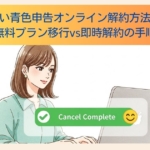知らなきゃ損!パソコンでLINEができる便利な使い方ガイド
スマホでLINEの操作していて「やりにくいなぁ」と感じたことありませんか?
例えば、
・画面が小さいので長文の入力や写真・ファイルの送受信がやりにくい。
・トークの改行が分かりにくくて、Enterを押すとメッセージが送信されてしまう。
・最近ではAIの表示が出ていて、間違って押してしまいイライラすることも。
そんな悩み、実はLINEってパソコンでも使えるのをご存じでしたか?
スマホで操作しているとやりづらいし、データの保存も面倒ですよね。仕事や勉強中にちょっと困ることも多いと思います。
そんなとき、パソコン版LINEが大活躍しますよ!
まずは、お使いのパソコンにLINEをインストールしましょう。
WindowsでもMacでも、公式サイトから無料でダウンロードできます。(LINE公式サイトはこちら)
Windowsの場合
1.画像の赤枠をクリックしてインストールします。
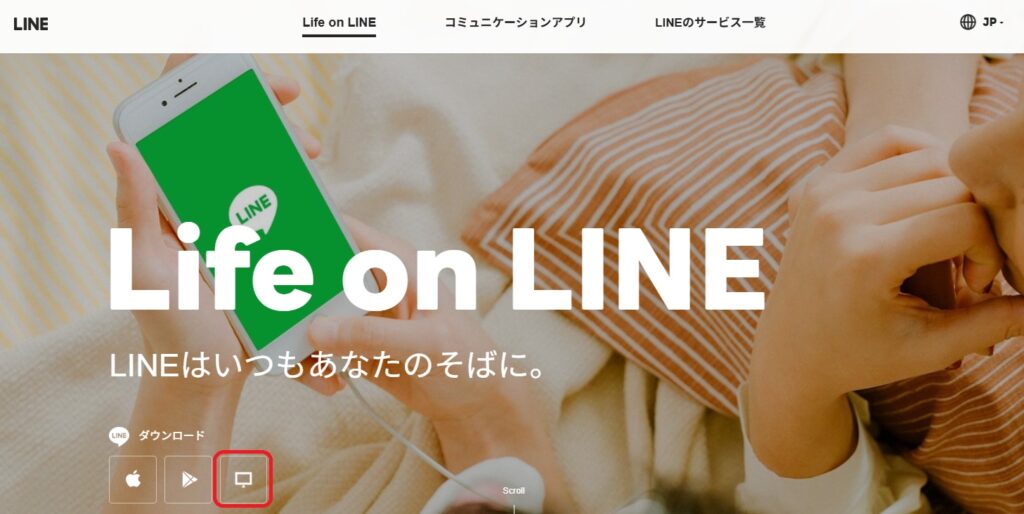
2.LINEヤフー共通利用規約に同意します。にチェックを入れて「インストール」をクリックします。
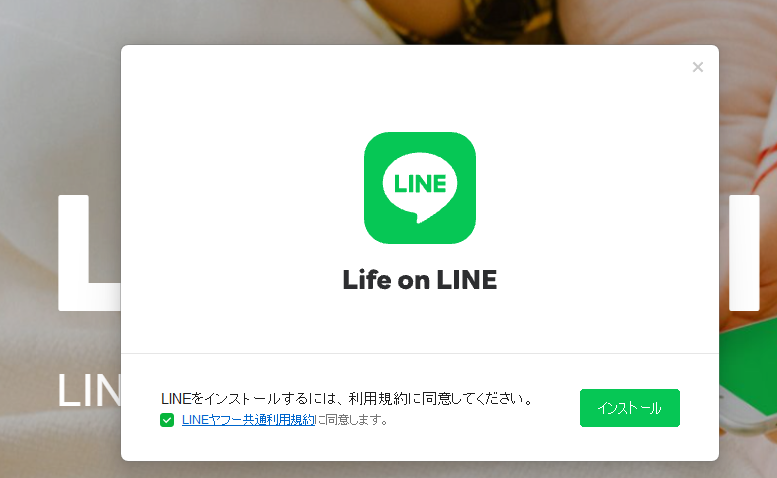
3.インストールしたら、いつものスマホのLINEアカウントでログインするだけです。
メールアドレスやQRコードで簡単にログインできます。
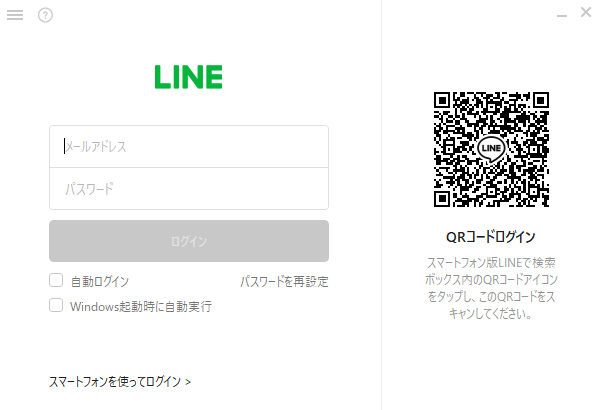
Macの場合
1.画像の赤枠をクリックしてインストールします。
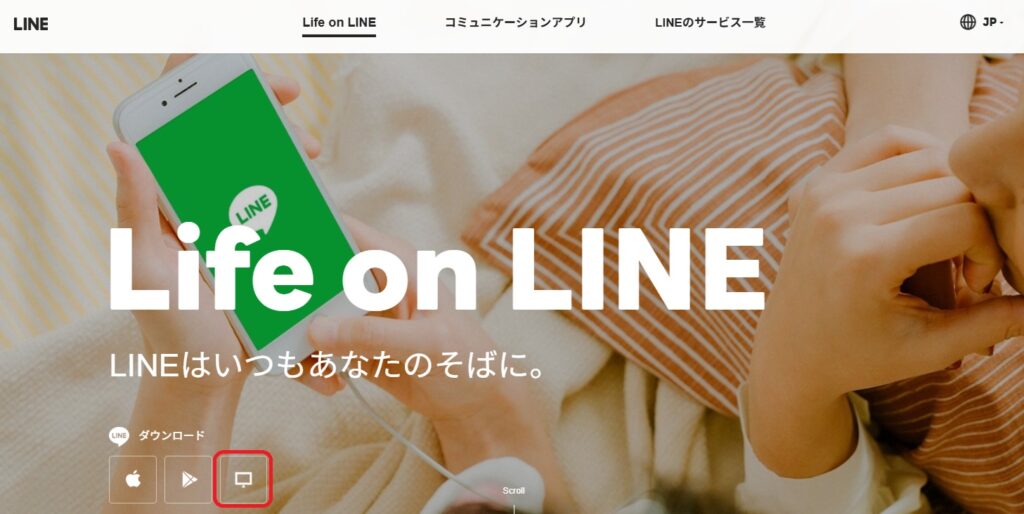
2.App Storeを開くをタップします。
3.Mac App Store内の「入手」をタップすると、インストールが開始されます。
4.インストールが完了するとFinder内の「アプリケーション」にLINEのアプリが追加されます。
3.インストールしたら、いつものスマホのLINEアカウントでログインするだけです。
主な特徴
パソコン版LINEはスマホと自動で同期して、トークや友だちリストがそのまま使えます。
大きな画面で文字を打てるので、長文の入力もラクラク。
写真やファイルの送受信も簡単で、仕事中にさっと返信したいときにとても便利です。
気をつけたいのは、改行するときは「Shift + Enter」を使うこと。
普通にEnterを押すと送信されてしまうので注意してくださいね。
まとめ
- 大画面のパソコンで長文やファイル送受信がラクに!
- スマホと同期してトークや友だちがそのまま使える!
- QRコードやメールアドレスで簡単ログイン!
スマホだけじゃなくて、パソコンでもLINEを活用してみてください。
まだ使ったことがなければ、ぜひ試してみてくださいね。意外な便利さにきっと驚くはずです!